
أصبحت مشغلات الأقراص الصلبة أو مشغلات السي دي و الديفيدي شيء من الماضي مع انتشار ذواكر الفلاش والتي تعرف باسم الفلاش ميموري Flash Memory و التي يتم إستخدامها من خلال منافذ USB في جميع أجهزة الكمبيوتر و اللابتوب و التابلت بل و الهواتف الذكية أيضاً في صورة Mini USB .
تحظى ذواكر الفلاش ميموري ( الفلاشات كما نسميها باللفظ الدارج ) بشعبية متزايده نظراً لسعاتها الكبيره و أسعاره المنخفضة و سهولة توصيلها بالعديد من الأجهزة و ديناميكيتها و إمكانية إعادة الكتابة عليها بينما تغيب معظم هذه المميزات في مشغلات الأقراص الصلبة
فإذا كانت لديك مشكلة في مشغل الأقراص الصلبة و لا ترغب في شراء مشغل جديد يمكنك إستخدام فلاشات اليو إس بي USB Flash Memory لتنصيب أو تسطيب معظم برامج التشغيل و على رأسها و يندوز و لينكس
لكن قبل أن تتمكن من تنصيب أو تسطيب الويندوز عن طريق الفلاش ميموري لابد من أن تقوم بصناعة نسخة قابلة للإقلاع ذاتياً أو أو ما يسمى بالنسخة البوتابول Bootable و لآداء هذه المهمة يمكنك إستخدام أحد البرامج المجانية التالية
1- UNetbootin
2- Universal USB Installer
3- Windows 7 USB download tool
4- برنامج Rufus
برنامج أو أداة Rufus هي أداة تساعدك في تنسيق وإنشاء أقراص الإقلاع عن طريق يو اس بي USB مثل الفلاش ميموري وبطاقات الذاكرة وغيرها
و لا تقتصر فائدة برنامج Rufus على تنصيب الويندوز فقط حيث يستطيع القيام بعدة مهام أخرى
- إنشاء قرص يو اس بي قادر على الاقلاع (فلاشة تنصيب) من صور الأيزو ISO أو الملفات التي تنتهي بامتداد ISO مثل (ويندوز، لينوكس، واجهة البرامج الثابتة الموحدة الموسعة UEFI والتي تستخدم لتنصيب البيوس .. الخ.)
- العمل على نظام لا يوجد عليه نظام تشغيل مثبت مثل Linux live , Windows Live
- تريد شحن البيوس BIOS أو أي قطعة ذات برنامج ثابت (ذاكرة القراءة فقط) من خلال نظام دوس DOS
- ترغب بتشغيل أداة منخفضة المستوى
مميزات برنامج Rufus
- حجمه صغير للغاية ومع ذلك فأداؤه ممتاز ومشاكله أقل
- أسرع من نظائره من البرامج الأخرى بمرتين في تنصيب ويندوز ولينكس
- مشاكل أقل
طريقة تنصيب ويندوز أو لينكس باستخدام Rufus
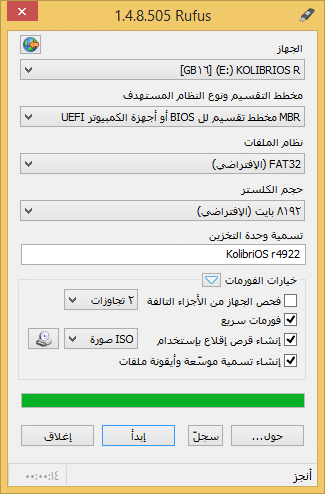
- قم بتحميل أداة Rufus و تنصيبها على جهازك
- افتح البرنامج بعد التنصيب وستظهر لك النافذة التالية
- قم باختيار مشغل الفلاش الذي ترغب في تنصيب نسخة ويندوز قابلة للإقلاع عليه
- يفضل استخدام نظام ملفات NTFS بدلاً من FAT32
- يمكنك تغيير اسم وحدة التخزين حسب رغبتك
- اذا قمت باختيار فحص الأجزاء التالفة فستمر بعملية طويلة للغاية لذا انصحك بترك هذا الخيار !
- يفضل اختيار عمل فورمات سريع للفلاش ميموري لتجنب أي مشاكل محتملة
- لخيار إنشاء قرص إقلاع باستخدام قم باختيار صورة ISO و اختر نسخة الويندوز أو لينكس التي لديك بصيغة ISO والتي قمت بتنزيلها مسبقاً على قرصك الصلب
- ستتم عملية التنصيب الآن في دقائق وبدون مشاكل
- إذا لم تكن نسخة ويندوز أو لينكس لديك بصيغة ISO فيمكنك استخدام أي برنامج لحرق الملفات على الاسطوانات مثل برنامج Nero الشهير أو البرامج المجانية مثل CDBurnerXP أو ImgBurn.

اترك تعليقاً